Situatie
Firmware-ul este software-ul incorporat intr-un dispozitiv hardware. Firmware-ul consta dintr-un set de comenzi care controleaza modul in care se comporta dispozitivul. Cand un furnizor lanseaza cea mai recenta versiune de sistem de operare pentru un anumit dispozitiv, este recomandat ca sa se actualizeze versiunea de sistem de operare existenta la cea mai recenta versiune. Dispozitivele de retea, cum ar fi routerele si comutatoarele, trebuie sa fie intotdeauna actualizate la cea mai recenta versiune de firmware pentru a asigura o performanta optima a retelei.
Actualizarile de firmware ofera optimizari ale functionalitatii acestor dispozitive care imbunatatesc experienta utilizatorului. Actualizarea firmware-ului remediaza, de asemenea, orice erori existente si ajuta la protejarea impotriva vulnerabilitatilor.
Solutie
A)Update prin interfata grafica:
1.Se deschide browser-ul si se introduce ip-ul router-ului(192.168.1.1 de obicei), apoi ne vom loga cu un user de administrator

2.Se descarca firmware-ul de pe site-ul oficial

3.Din interfata web se va naviga catre butonul System din partea de jos a ecranului
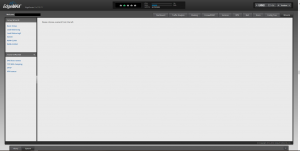
4.Se da scroll pana jos la optiunea Upgrade System Image, apoi se va apasa pe butonul Upload a file si se va cauta pachetul firmware descarcat de pe site si se va selecta.
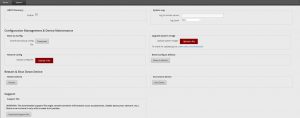
5.Dupa uploadarea imaginii update-ului, se va astepta finalizarea procesului de actualizare, apoi se va da restart la router dupa ce va fi solicitat acest lucru.
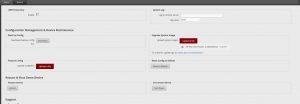
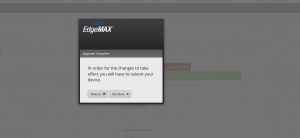
B)Update prin CLI( linia de comanda ):
CLI-ul se poate accesa folosind butonul CLI din interfata grafica sau folosind un program precum Putty.
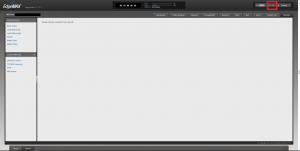
Actualizarea firmware-ului folosind o imagine locala care a fost incarcata folosind TFTP sau FTP
1. Se descarca firmware-ul dorit pe o statie de lucru.
2. Se incarca imaginea pe dispozitiv folosind TFTP sau FTP
3. Se actualizeaza utilizand imaginea incarcata anterior.
add system image /tmp/firmware.tar
Descarcarea imaginii direct de pe site-ul Ubiquiti utilizand HTTPS.
1. Se va accesa pagina de descarcare a firmware-urilor (EdgeMAX), se va selecta update-ul dorit si se va copia adresa URL a firmware-ului in clipboard, apasand butonul Copy Url.

2. Se adauga imaginea la EdgeRouter direct utilizand adresa URL copiata anterior in urmatoarea comanda
add system image https://dl.ui.com/…/firmware.tar
Descarcarea imaginii de pe un server remote folosind TFTP sau FTP
1. Descarcati firmware-ul EdgeOS pe o statie de lucru.
2. Incarcati imaginea pe dispozitiv folosind TFTP sau FTP.
add system image tftp: //ip-address/firmware.tar
add system image ftp: //ip-address/firmware.tar
La sfarsit se va da restart la echipament.

Leave A Comment?